Page 1
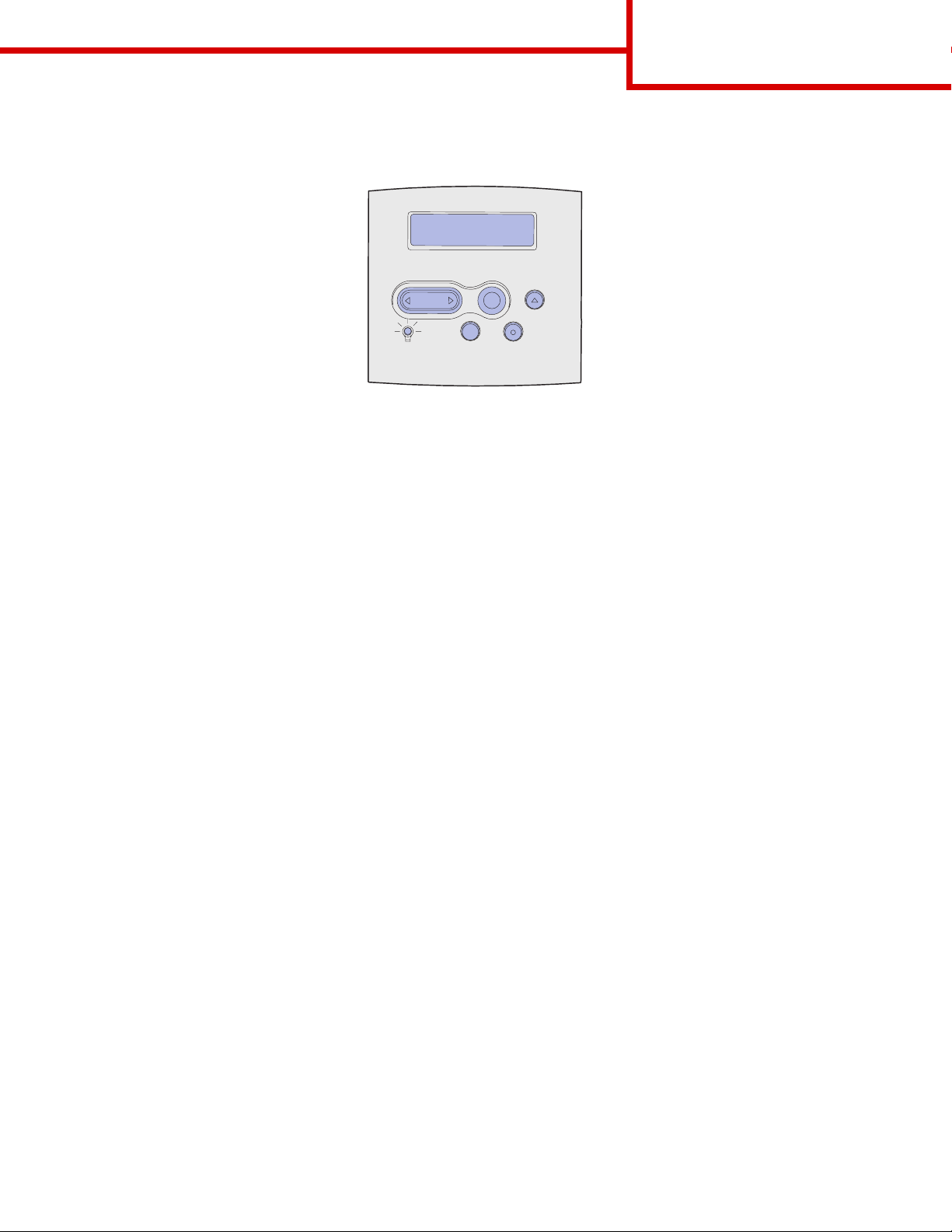
Краткое справочное руководство
Панель управления
Стр. 1 из 8
1
Меню Выбор
Работа 5Стоп
3
Возврат
6
4
Назначение кнопки Меню:
• Переход в меню из состояния готовности.
• Переход между пунктами меню и значениями параметров.
• Увеличение или уменьшение значений параметров.
• Вызов меню заданий во время печати.
Назначение кнопки Выбор:
• Выбор элемента во второй строке дисплея.
• Сохранение выбранного значения в качестве нового значения по умолчанию.
Кнопка Возврат служит для возврата на предыдущий уровень меню.
Назначение кнопки Работа:
• Выход из режима меню и возврат в состояние готовности.
• Сброс сообщений.
Кнопка Стоп служит для временной приостановки всех операций печати без потери данных.
Печать данного краткого справочного руководства
1 Нажмите кнопку Меню несколько раз до появления меню справки, затем нажмите кнопку Выбор.
2 При отображении на диcплее пункта "Краткое руководство" нажмите кнопку Выбор. Выполняется
печать Краткого справочного руководства.
Примечание. Данное Краткое справочное руководство записано также на компакт-диске
Publications, который входит в комплект поставки принтера.
Page 2
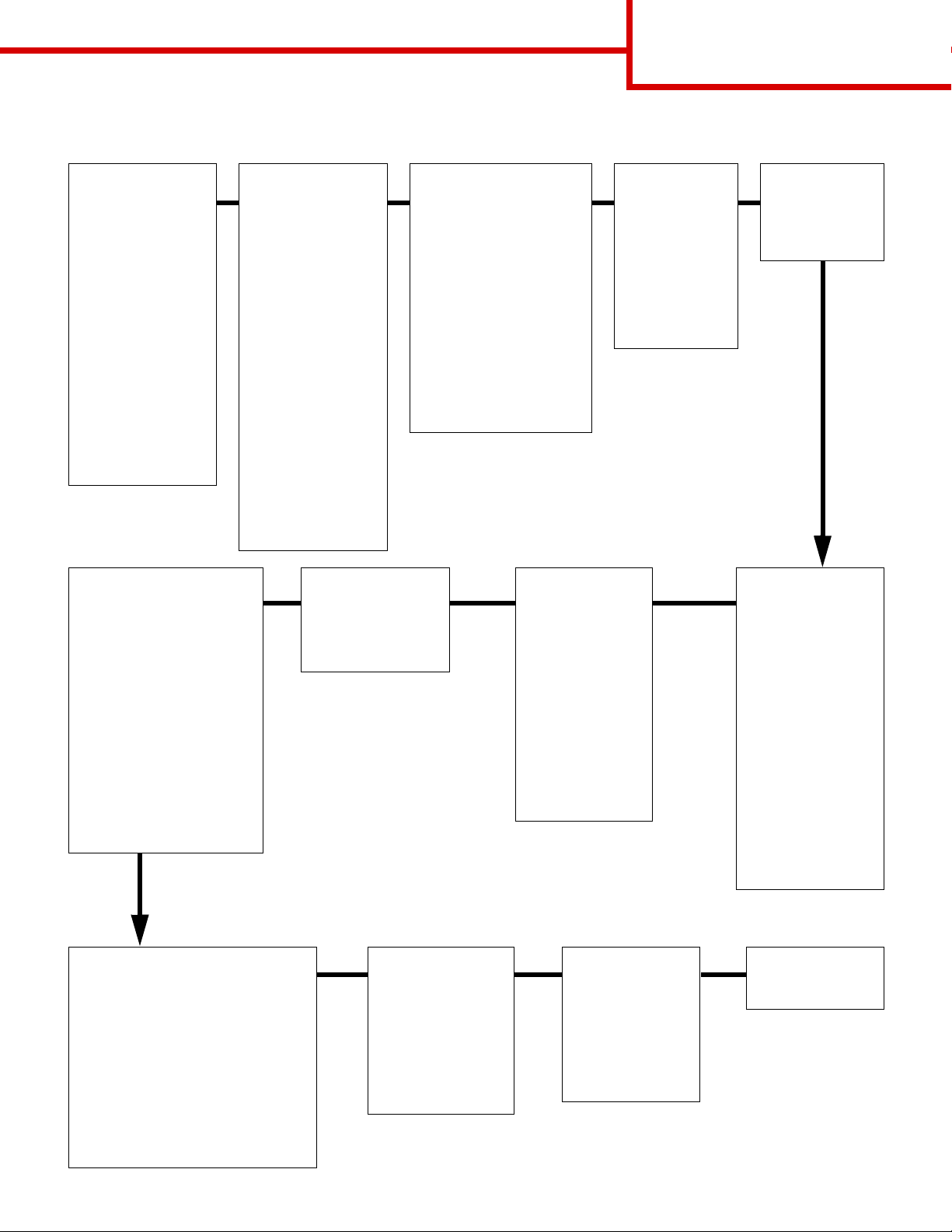
Меню панели управления
Стр. 2 из 8
Меню бумаги
Подача бумаги
Формат бумаги
Тип бумаги
Пользовательские
типы
Универсал ьная
настройка
Выходной лоток
Режим вых. лот.
Лоток переполнен
Тип бум.вых.лот.
Замена формата
Конфиг. уст.под.
Улу чш.печ. конв.
Текстура бумаги
Плотность бумаги
Загрузка бумаги
Меню параллельного
порта
PCL SmartSwitch
PS SmartSwitch
Режим NPA
Буфер параллельного
порта
Буферизация
Расширенная индикация
состояния
Протокол
Учитывать Init
Режим 1 параллельного
порта
Режим 2 параллельного
порта
Меню сортировки
Двусторонняя
печать
Сторона сшивания
Кол-во копий
Пустые страницы
Разбор по копиям
Страницыразделители
Загрузка страницразделителей
Многостраничная
печать
Порядок
многостраничной
печати
Многостраничный
вид
Граница страниц
Печать с
прошивкой
Источник прошивки
Сдвиг страниц
Меню PostScript
Печать ошибок PS
Приоритет
шрифтов
Меню PDF
Служебные функции
Печать меню
Печать конфигурации
сети <x>
Распечатать шрифты
Распечатать каталог
Заводские значения
Форматирование флэшпамяти
Дефрагментация флэшпамяти
Форматирование диска
Статистика
Шестнадцатеричная
трассировка
Меню эмуляции
PCL
Источник шрифта
Название шрифта
Размер шрифта
Шаг символов
Набор символов
Ориентация
Строк/страницу
Ширина А4
Перенумерация
лотков
Авто CR после LF
Авто LF после CR
Меню заданий
Конфиденциальное задание
Задержанные
задания
Отмена задания
Сброс принтера
Буфер печати
Подгот. прошивки
Сброс акт.вых.л.
Меню качества
Разрешение
Плотность
тонера
PictureGrade
Меню установок
Язык принтера
Режим
энергосбережения
Экономия ресурсов
Уст рой ство
назначения
Пауза при печати
Время ожидания
Автопродолжение
Устранение замятия
Защита страницы
Язык меню
Аварийный сигнал
Сигнализация
уровня тонера
Сигнал с/сшиват.
Учет заданий
Меню последовательного
порта
PCL SmartSwitch
PS SmartSwitch
Режим NPA
Последовательный буфер
Буферизация
Последовательный протокол
Помехоустойчивый XON
Скорость передачи
Биты данных
Четность
Учитывать DSR
Меню сетевого
порта
PCL SmartSwitch
PS SmartSwitch
Режим NPA
Сетевой буфер
Буферизация
Настройка сети <x>
Двоичный PS-MAC
Меню USB
PCL SmartSwitch
PS SmartSwitch
Режим NPA
Буфер USB
Буферизация
Двоичный PS-
MAC
Меню справки
Краткое
руководство
Page 3
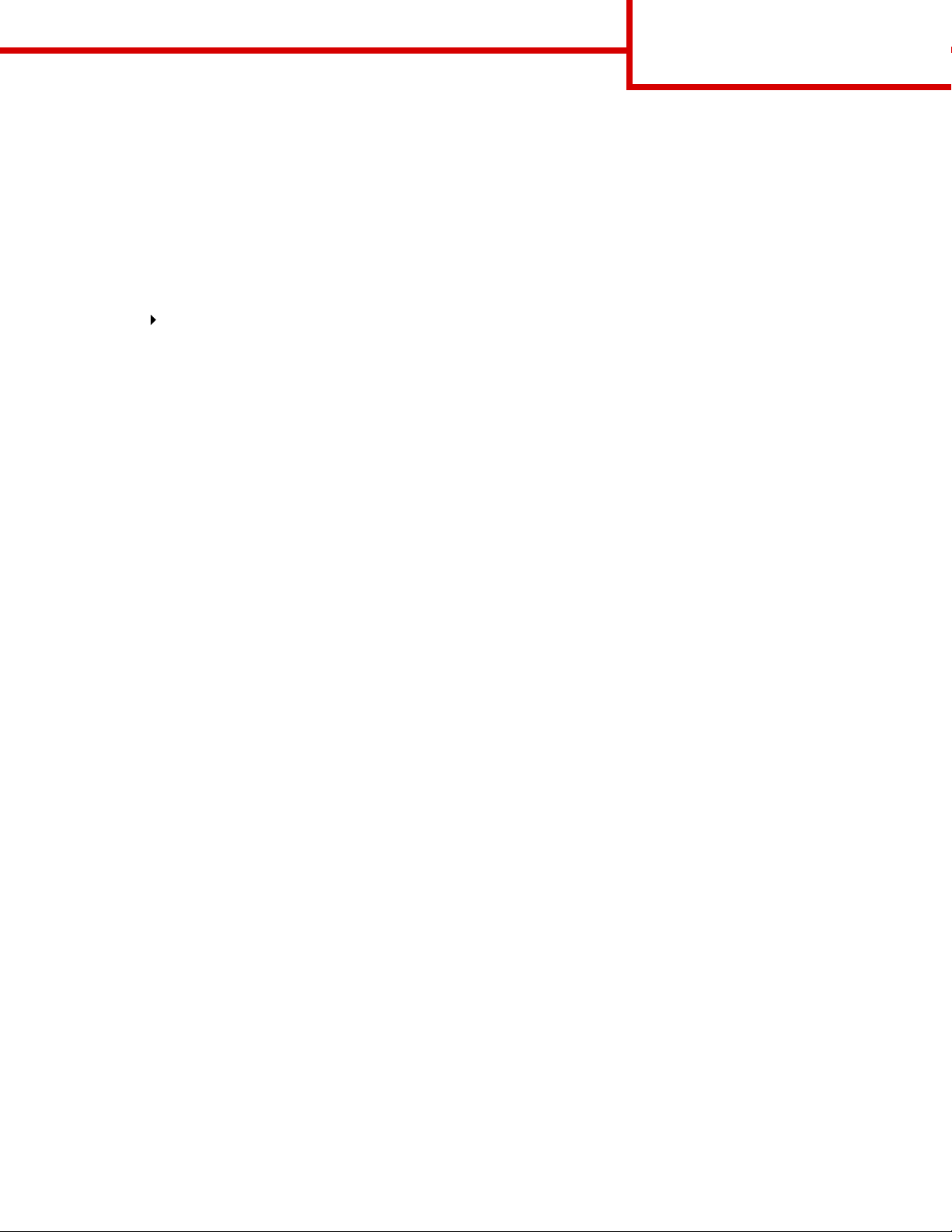
Стр. 3 из 8
Печать конфиденциальных заданий
При печати задания, которое содержит личные или конфиденциальные сведения, не предназначенные
для посторонних, можно приостановить задание и выполнить печать, подойдя непосредственно к
принтеру.
Примечание. Это возможно только при использовании специальных драйверов принтера. Такие
драйверы находятся на компакт-диске с драйверами, который входит в комплект
поставки принтера.
Для печати конфиденциального задания
1 В текстовом редакторе, электронной таблице, браузере или в другом приложении выберите
Файл Печать.
2 Для просмотра установок драйвера принтера нажмите Свойства (или Параметры, Принтер либо
Настройка в зависимости от конкретного приложения).
3 Нажмите Справка и обратитесь к разделу "Конфиденциальная печать" или "Отложенная печать".
Выполните указанные инструкции.
Примечание. При отправке большого файла на сетевой принтер с общим доступом файл хранится
в памяти принтера до выполнения печати. Это может помешать работе других
пользователей. Такие задания на печать рекомендуется распечатывать как можно
скорее. Для проверки объема памяти принтера см. Печать страницы установок
меню.
4 Подойдите к принтеру и с помощью панели управления найдите и распечатайте свое
конфиденциальное задание на печать.
a
Нажмите кнопку Меню несколько раз до появления пункта "Меню заданий", затем нажмите кнопку Выбор.
b
Нажмите кнопку Меню несколько раз до появления пункта "Конфиденциальное задание", затем нажмите
кнопку Выбор.
c
Нажмите кнопку Меню несколько раз до появления своего имени пользователя, затем нажмите кнопку
Выбор.
d
С помощью кнопок с цифрами на панели управления введите свой персональный четырехзначный
идентификационный номер (PIN). При вводе кода PIN на дисплее отображаются звездочки.
e
Нажмите кнопку Меню несколько раз до появления пункта "Печать задания", затем нажмите кнопку Выбор.
(При выборе пункта "Печать всех" выполняется печать всех заданий с тем же именем пользователя и кодом
PIN.)
f
Нажмите кнопку Меню несколько раз до появления требуемого задания на печать, затем нажмите кнопку
Выбор.
g
Для передачи задания на принтер нажмите кнопку Работа.
После выполнения печати задание удаляется из памяти принтера, и принтер возвращается в состояние
готовности.
Отмена задания на печать
Для отмены задания на печать в процессе печати
1 Нажмите кнопку Меню несколько раз до появления "Меню заданий", затем нажмите кнопку Выбор.
2 Нажмите кнопку Меню
несколько раз до появления пункта "Отмена задания", затем нажмите кнопку
Выбор.
Печать страницы установок меню
Для проверки значений параметров "Формат бумаги" и "Тип бумаги", а также для контроля установленных
дополнительных устройств и памяти следует распечатать страницу установок меню.
1 Нажмите кнопку Меню несколько раз до появления меню "Служебные функции", затем нажмите
кнопку Выбор.
2 Нажмите кнопку Меню несколько раз до появления пункта "Печать меню", затем нажмите кнопку
Выбор. Выполняется печать страницы установок меню.
Page 4

Общие сообщения принтера
Сообщение Действия
Стр. 4 из 8
Лоток х: замените
Принтер требует
загрузки материала
для печати другого
формата или типа
взамен
загруженного.
Загрузите лист
Принтер ожидает
загрузки материала
для печати в
многоцелевое
устройство подачи.
Ожидание
Принтер получил
данные для печати и
ожидает команды
или получения
дополнительных
данных.
• Извлеките материал для печати из
указанного лотка и загрузите в него
требуемый материал для печати.
• Нажмите кнопку
сообщения и выполнения печати
на загруженном в указанный лоток
материале для печати.
• Отмените печать текущего
задания.
• Загрузите материал для печати,
указанный во второй строке
дисплея, в многоцелевое
устройство подачи.
• Для отмены запроса на установку
материала для печати вручную и
печати на материале, уже
загруженном в один из лотков,
нажмите кнопку
Работа
• Отмените печать текущего
задания.
• Для печати содержимого буфера
нажмите кнопку
• Отмените печать текущего
задания.
.
Выбор
Выбор
Работа
для сброса
или
.
Не готов
Принтер не готов к
обработке данных.
Очистка буфера
Принтер удаляет
текущее задание на
печать.
Для установки режима готовности к
приему заданий нажмите кнопку
Работа
• Подождите до тех пор, пока
• В некоторых случаях это
.
сообщение не исчезнет.
сообщение означает, что данные
драйвера не соответствуют
ожидаемым. При повторении
подобной ситуации попробуйте
выполнить печать с помощью
другого драйвера принтера.
Page 5

Стр. 5 из 8
Загрузка фирменных бланков
Способ загрузки фирменных бланков зависит от установленных в принтер дополнительных устройств.
Загрузка в лоток Загрузка в
многоцелевое
устройство
подачи
Блок
сортировки
не
установлен,
односторонняя печать
Блок
сортировки
не
установлен,
двусторонняя печать
Блок
сортировки
установлен,
односторонняя печать
Блок
сортировки
установлен,
двусторонняя печать
Page 6

Загрузка лотка
Фиксатор
направляющей
ширины бумаги
Индикаторы
формата
Стр. 6 из 8
Прижать
Направляющая
длины
Направляющая
ширины
Загрузите материал для печати в любой из стандартных или дополнительных лотков. Загрузка всех
лотков выполняется одинаково.
1 Извлеките лоток.
2 Прижмите фиксатор к направляющей ширины бумаги и сдвиньте направляющую до упора к правой
стороне лотка.
3 Прижмите фиксатор к направляющей длины бумаги и сдвиньте направляющую в положение,
соответствующее формату загружаемой бумаги.
4 В случае односторонней печати положите материал для печати в лоток предназначенной для
печати стороной вниз, а в случае двусторонней печати - предназначенной для печати стороной
вверх. Не загружайте материал для печати выше указателя высоты пачки.
5 Прижмите фиксатор к направляющей ширины бумаги и сдвиньте направляющую влево так, чтобы
она слегка касалась края стопки бумаги.
Page 7

Стр. 7 из 8
Н
Загрузка многоцелевого устройства подачи
1 Нажмите на нижнюю защелку фиксатора и откройте крышку многоцелевого устройства подачи.
2 Вытяните металлическую подставку на расстояние, достаточное для размещения загружаемого
материала для печати.
3 Сдвиньте направляющую ширины до упора вправо.
4 Положите материал для печати в многоцелевое устройство подачи и аккуратно, без усилий
продвиньте его вперед.
Бумага и прозрачные пленки Конверты
аправляющая
ширины
5 Сдвиньте направляющую ширины влево так, чтобы она слегка касалась края материала для печати.
Page 8

Стр. 8 из 8
Области замятия
Для доступа к областям замятия следует открыть дверцы и крышки и извлечь лотки и дополнительные
устройства. На рисунке показано расположение устройств и возможные области замятия. Прежде чем
открыть верхнюю переднюю крышку, обязательно удалите все распечатки из стандартного лотка.
ВНИМАНИЕ! Для установки принтера на пол требуется дополнительная мебель. При установке лотка на
2000 листов, устройства двусторонней печати и дополнительного входного лотка, а также
при установке нескольких дополнительных входных лотков необходимо использовать
подставку или основание для принтера. Дополнительная мебель может потребоваться
также для многофункционального принтера (МФП) с функциями сканирования,
копирования и факсимильной передачи.
27х Замятие бумаги
28х Замятие бумаги
Задняя дверца
5-лоткового почтового ящика
Раскладной выходной лоток
(выходной лоток
большой емкости
и блок сортировки
не показаны)
202 Замятие бумаги
Задняя дверца
принтера
23х Замятие бумаги
Задняя дверца устройства
двусторонней печати
250 Замятие бумаги
Нижняя передняя крышка
(опущена при установке
устройства подачи конвертов)
24x Замятие бумаги
Стандартный входной лоток
200 Замятие бумаги
201 Замятие бумаги
Верхняя передняя крышка
260 Замятие бумаги
Устройство подачи конвертов
23х Замятие бумаги
Передняя крышка
устройства двусторонней
печати (извлеките
стандартный входной
лоток)
24x Замятие бумаги
Лотки для бумаги
Предупреждение. Для устранения замятий запрещается применять инструменты и другие
приспособления. Это может вызвать неустранимые повреждения принтера.
